Pro Pilkki pelin Linux asennus
Tämä on askel askeleelta, kuva kuvalta ohje miten voit asentaa Windows .exe pelejä Linux Mint käyttöjärjestelmälle.
Tässä näytän miten asennetaan suosittua Pro Pilkki 2 peliä Linuxille.
 Tässä kuvassa Pro Pilkki 2 peli käynnissä, mutta ensin pitää asentaa PlayOnLinux sovelluksen.
Tässä kuvassa Pro Pilkki 2 peli käynnissä, mutta ensin pitää asentaa PlayOnLinux sovelluksen.
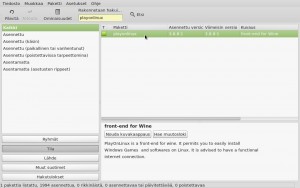 Pakettienhallinnasta asennetaan PlayOnLinux paketin ja sen mukana tulleet riippuvaiset paketit.
Pakettienhallinnasta asennetaan PlayOnLinux paketin ja sen mukana tulleet riippuvaiset paketit.
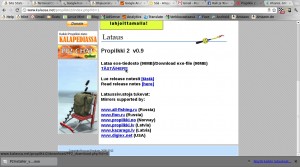 Pitää myös ladata ja tallentaa Pro Pilkki 2 ohjelman omalle koneelle, sen tiedostonimi on P2Installer_v0.9.exe
Pitää myös ladata ja tallentaa Pro Pilkki 2 ohjelman omalle koneelle, sen tiedostonimi on P2Installer_v0.9.exe
 Käynnistetään PlayOnLinux sovellus, Menu – Pelit – PlayOnLinux.
Käynnistetään PlayOnLinux sovellus, Menu – Pelit – PlayOnLinux.
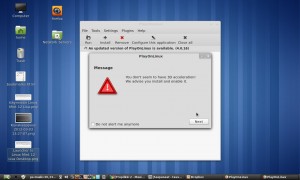 Avautuu tiedote ikkuna, sammutat sen painamaa Next painiketta.
Avautuu tiedote ikkuna, sammutat sen painamaa Next painiketta.
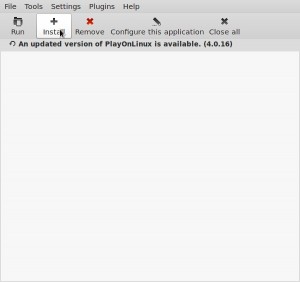 Aloitetaan Pro Pilkki 2 pelin asentamisen painamalla PlayOnLinux sovelluksen Install painiketta.
Aloitetaan Pro Pilkki 2 pelin asentamisen painamalla PlayOnLinux sovelluksen Install painiketta.
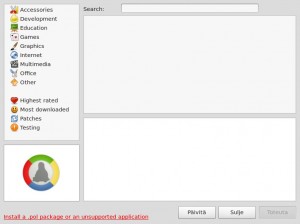 Seuraavaksi klikataan alareunassa olevaa tekstiä, Install a .pol package or an unsupported application.
Seuraavaksi klikataan alareunassa olevaa tekstiä, Install a .pol package or an unsupported application.
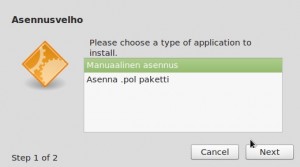 Avautuu asennusvelho, valitse manuaalinen asennus ja paina Next.
Avautuu asennusvelho, valitse manuaalinen asennus ja paina Next.
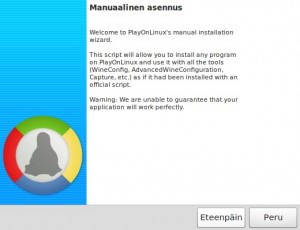 Manuaalisen asennustietoa, siinä on pieni varoitusteksti: Me emme voi taata sen että sinun ohjelma toimisi täydellisesti, paina Eteenpäin painiketta.
Manuaalisen asennustietoa, siinä on pieni varoitusteksti: Me emme voi taata sen että sinun ohjelma toimisi täydellisesti, paina Eteenpäin painiketta.
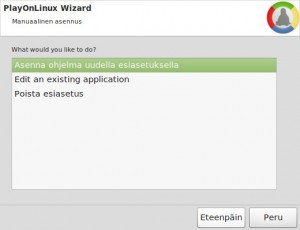 Asennusvelho jatkuu, valitse Asenna ohjelma uudella esiasetuksella, paina Eteenpäin painiketta.
Asennusvelho jatkuu, valitse Asenna ohjelma uudella esiasetuksella, paina Eteenpäin painiketta.
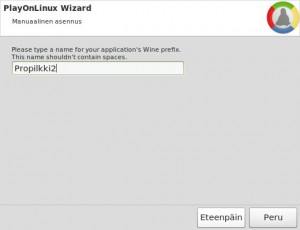 Anna pelille nimi, tässä ei saa olla välilyöntejä, paina Eteenpäin painiketta.
Anna pelille nimi, tässä ei saa olla välilyöntejä, paina Eteenpäin painiketta.
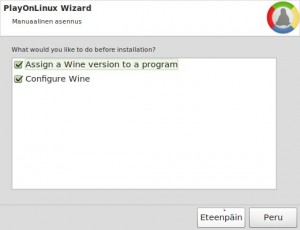 Asennusvelho jatkuu, tässä valitse kummatkin vaihtoehdot, paina Eteenpäin painiketta.
Asennusvelho jatkuu, tässä valitse kummatkin vaihtoehdot, paina Eteenpäin painiketta.
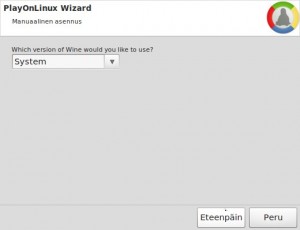 Tässä valitset System, paina Eteenpäin painiketta.
Tässä valitset System, paina Eteenpäin painiketta.
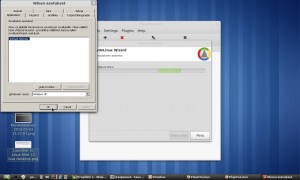 Käynnistyy Winen asetus ikkuna, siellä klikkaat OK painiketta.
Käynnistyy Winen asetus ikkuna, siellä klikkaat OK painiketta.
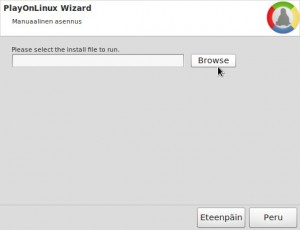 Velho jatkuu, tässä lähetään hakemaan se ladattu peli tiedosto, paina Browse.
Velho jatkuu, tässä lähetään hakemaan se ladattu peli tiedosto, paina Browse.
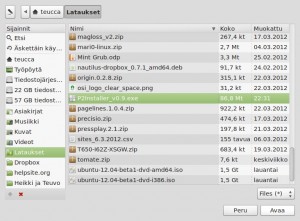 Avaa se kansio minne latasit Pro Pilkki 2 pelin P2Installer_v0.9.exe tiedoston, valitse se ja paina avaa painiketta.
Avaa se kansio minne latasit Pro Pilkki 2 pelin P2Installer_v0.9.exe tiedoston, valitse se ja paina avaa painiketta.
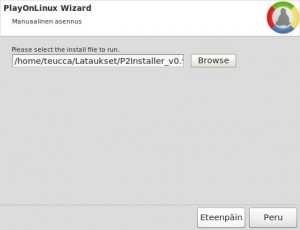 Nyt on pelin .exe tiedosto valittu, paina Eteenpäin painiketta.
Nyt on pelin .exe tiedosto valittu, paina Eteenpäin painiketta.
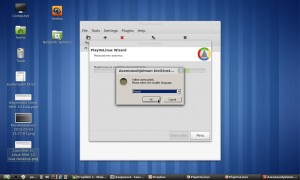 Tästä alkaa Windows ohjelman asennus, valitse kieli ja paina OK painiketta.
Tästä alkaa Windows ohjelman asennus, valitse kieli ja paina OK painiketta.
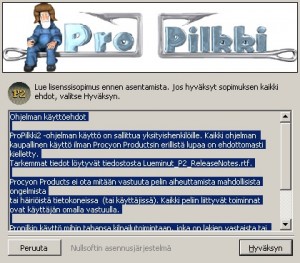 Lisenssisopimuksen teksti, jos hyväksyt sopimuksen kaikki ehdot, valitse hyväksyn.
Lisenssisopimuksen teksti, jos hyväksyt sopimuksen kaikki ehdot, valitse hyväksyn.
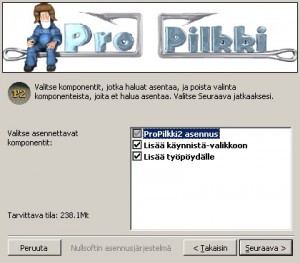 Valitse tässä Lisää käynnistä-valikkoon sekä Lisää työpöydälle, tekee pikakuvakkeen työpöydälle, jatka painamalla Seuraava.
Valitse tässä Lisää käynnistä-valikkoon sekä Lisää työpöydälle, tekee pikakuvakkeen työpöydälle, jatka painamalla Seuraava.
 Asennuskansiota EI SAA VAIHTAA, jatka painamalla Asenna.
Asennuskansiota EI SAA VAIHTAA, jatka painamalla Asenna.
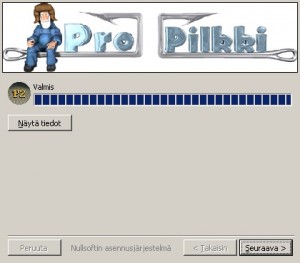 Asennus lataus on valmis, jatka painamalla seuraava.
Asennus lataus on valmis, jatka painamalla seuraava.
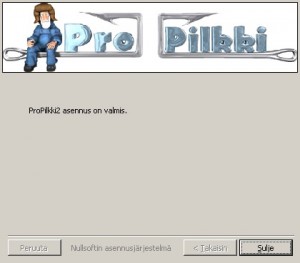 ProPilkki2 asennus on valmis, jatka painalla Sulje.
ProPilkki2 asennus on valmis, jatka painalla Sulje.
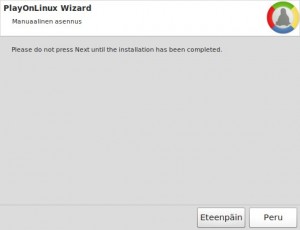 Tämän ikkunan voit sulkea painamalla Peru.
Tämän ikkunan voit sulkea painamalla Peru.
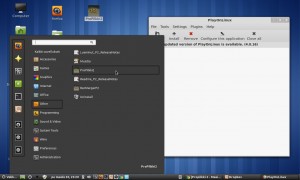 Nyt voit käynnistää Pro Pilkki 2 pelin joko pikakuvakkeesta työpöydältä tai valikosta, PlayOnLinux sovelluksen voit myös sulkea.
Nyt voit käynnistää Pro Pilkki 2 pelin joko pikakuvakkeesta työpöydältä tai valikosta, PlayOnLinux sovelluksen voit myös sulkea.
 Nyt vain pilkille, kala onnea!
Nyt vain pilkille, kala onnea!
Tämän Pro Pilkki pelin Linux asennusohjeen tein appiukolle.
Tätä ohjetta voi soveltaa myös muihin Windows .exe peleihin.